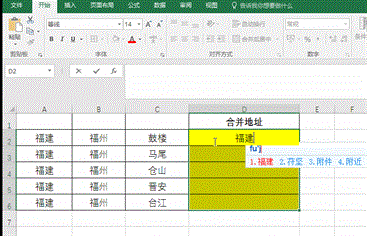最佳答案一、姓名和手机号码智能分离首先,分别将手机号码和姓名填写B2和C2单元格,然后选中B2至B6单元格,按组合键:ctrl+E,就能快速填充姓名。再选中C2至C6单元格,按组合键:ctrl+E,就能将手机号码快速填充到C列。操作步骤如下图Gif动画所示:二、智能组合字符串操作步骤如下图Gif动画所示:三......
一、姓名和手机号码智能分离
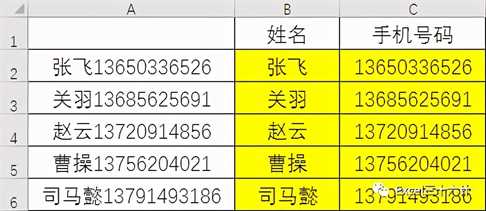
首先,分别将手机号码和姓名填写B2和C2单元格,然后选中B2至B6单元格,按组合键:ctrl+E,就能快速填充姓名。再选中C2至C6单元格,按组合键:ctrl+E,就能将手机号码快速填充到C列。
操作步骤如下图Gif动画所示:
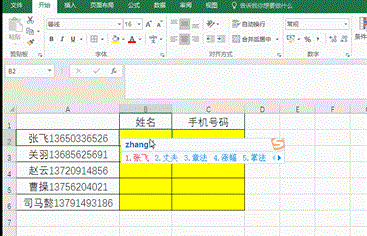
二、智能组合字符串
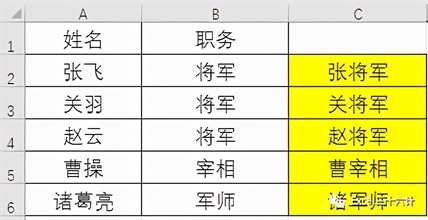
操作步骤如下图Gif动画所示:
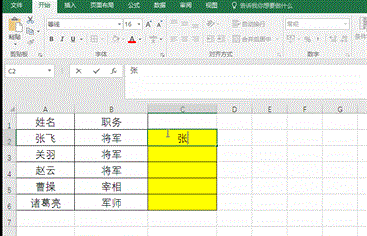
三、添加前缀
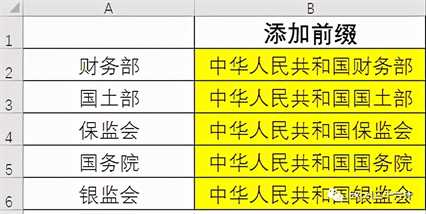
操作步骤如下图Gif动画所示:
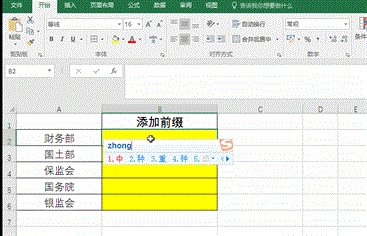
四、快速提取出生日期
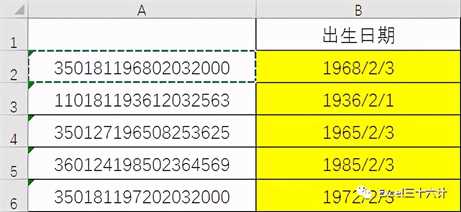
操作步骤如下图Gif动画所示:
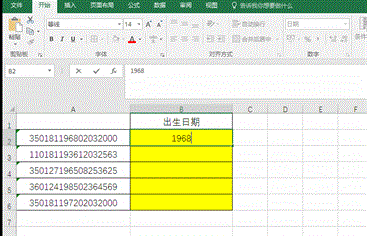
五、银行卡号分段显示
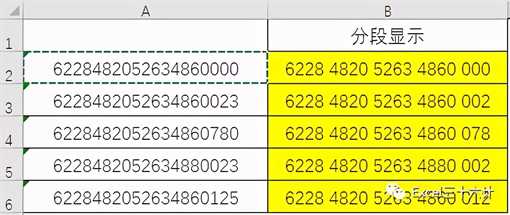
操作步骤如下图Gif动画所示:
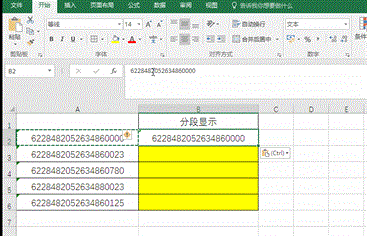
六、快速提取邮箱ID
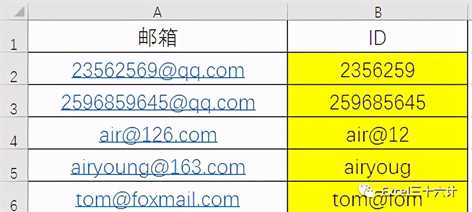
操作步骤如下图Gif动画所示:
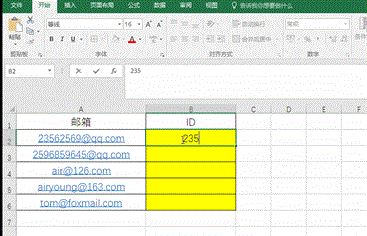
七、智能合并地址
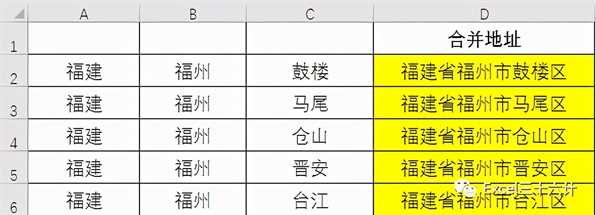
操作步骤如下图Gif动画所示: